Оновивши програмне забезпечення пристрою до останньої версії iOS або iPadOS, ви отримаєте доступ до найновіших функцій, оновлень системи безпеки й виправлень помилок. Якщо відображається повідомлення про те, що на пристрої недостатньо місця, щоб завантажити й інсталювати оновлення, звільніть місце, скориставшись рекомендаціями, або підключіть пристрій до комп’ютера, щоб інсталювати оновлення.
Керування місцем на пристроях iPhone, iPad або iPod touch
Щоб звільнити місце на пристрої, скористайтеся рекомендаціями. Ви також можете видалити програми та вміст. Вам не потрібно купувати додаткове сховище в iCloud. Чим відрізняється сховище пристрою від сховища iCloud?
- Перейдіть у меню «Параметри» > «Загальні» > «Сховище [пристрою]».
- Прокрутіть екран до розділу «Рекомендації», щоб переглянути поради.
- Щоб увімкнути рекомендацію, натисніть «Увімкнути» або торкніть рекомендацію, щоб переглянути вміст, який ви можете видалити.

Якщо після використання рекомендацій вам бракує вільного місця, ви можете видалити вміст і програми, що вам більше не потрібні:
- Перейдіть у меню «Параметри» > «Загальні» > «Сховище [пристрою]».
- Прокрутіть до списку програм, а потім виберіть будь-яку програму, щоб переглянути, скільки місця вона використовує.
- Торкніть програму та виберіть потрібний варіант.
- «Усунути програму» — для звільнення місця, яке вона займає, зі збереженням документів і даних.
- «Видалити програму» — для вилучення програми й пов’язаних із нею даних. Деякі програми, як-от Apple Music, дають змогу видаляти певні документи й дані. Ви можете завантажити придбані програми та вміст пізніше.
- Спробуйте інсталювати оновлення знову. Перейдіть у меню «Параметри» > «Загальні» > «Оновлення ПЗ».
Якщо на графіку, що відображає сховище пристрою, ви бачите параметри «Інше» або «Системні дані», вам не потрібно виконувати жодних дій. Замість цього видаліть вміст і програми, що вам більше не потрібні, і скористайтеся рекомендаціями.
Оновіть iPhone, iPad або iPod touch за допомогою комп’ютера
- Відкрийте Finder на комп’ютері Mac або програму «Пристрої Apple» на ПК з Windows. Якщо на ПК з Windows немає програми «Пристрої Apple» або на комп’ютері Mac інстальовано macOS Mojave чи ранішої версії, натомість відкрийте iTunes. Дізнайтеся, яку версію macOS інстальовано на комп’ютері Mac.
- Під’єднайте пристрій до комп’ютера.
- Знайдіть свій пристрій на комп’ютері. Щоб продовжити, пристрій може знадобитися зробити довіреним.
- Натисніть «Пошук оновлень».
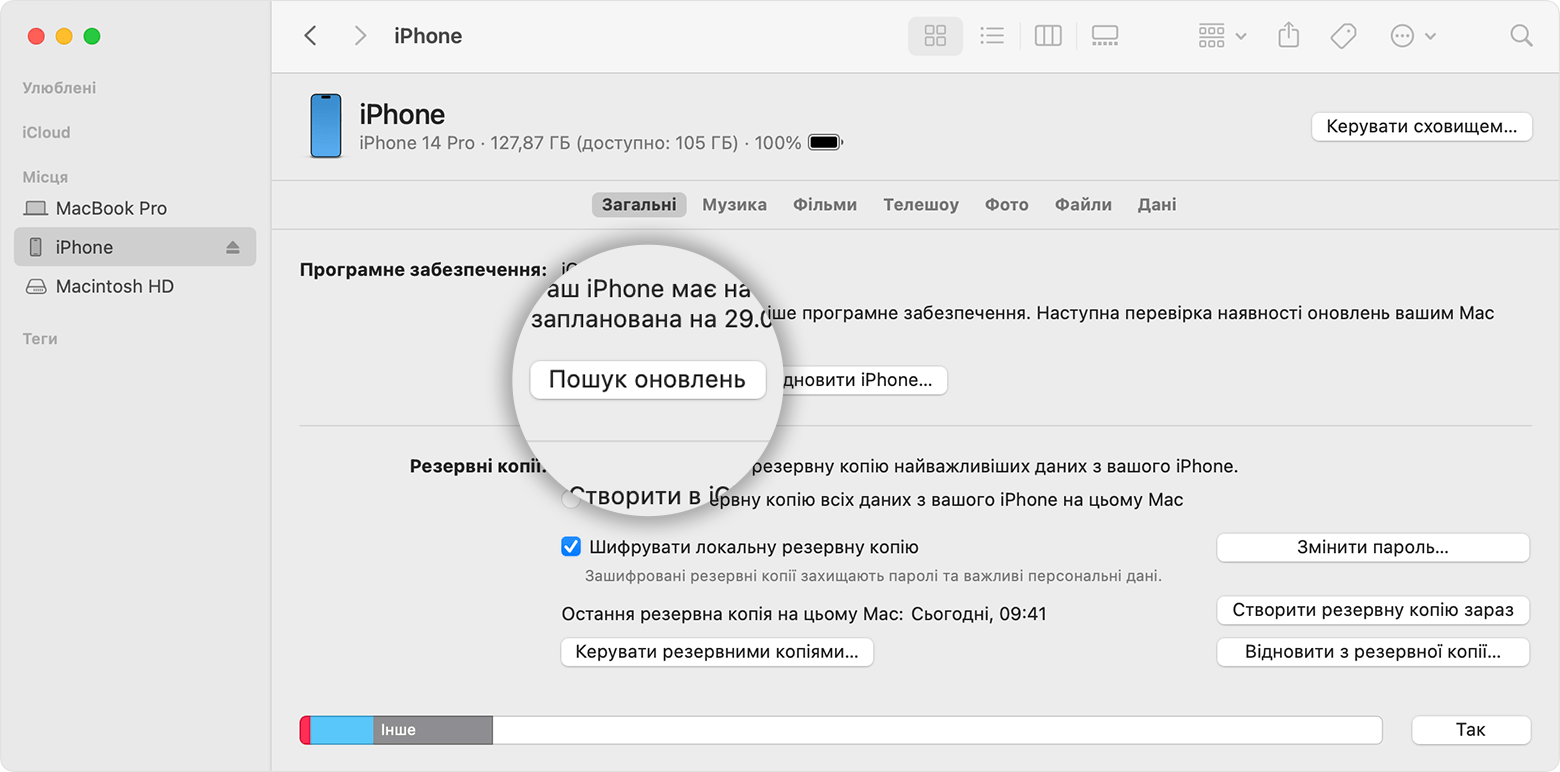
- Натисніть «Викачати й оновити».
Якщо під час оновлення з’явиться оповіщення, дізнайтеся, як вирішити проблему.
Якщо вам усе ще потрібна допомога
Якщо вам досі потрібна допомога, зверніться до служби підтримки Apple.